Client Command erstellen
In der Phase Erstellen/Bearbeiten können Client Commands neu hinzugefügt, verwaltet und versioniert werden. Ebenso lassen sich die Versionshistorie sowie die Client Command-Skripte einsehen. Weiterhin lassen sich Funktionen und globale Variablen verwalten und mit Hilfe des Paket Wizard bequem Client Commands zur Software-Installation erstellen.
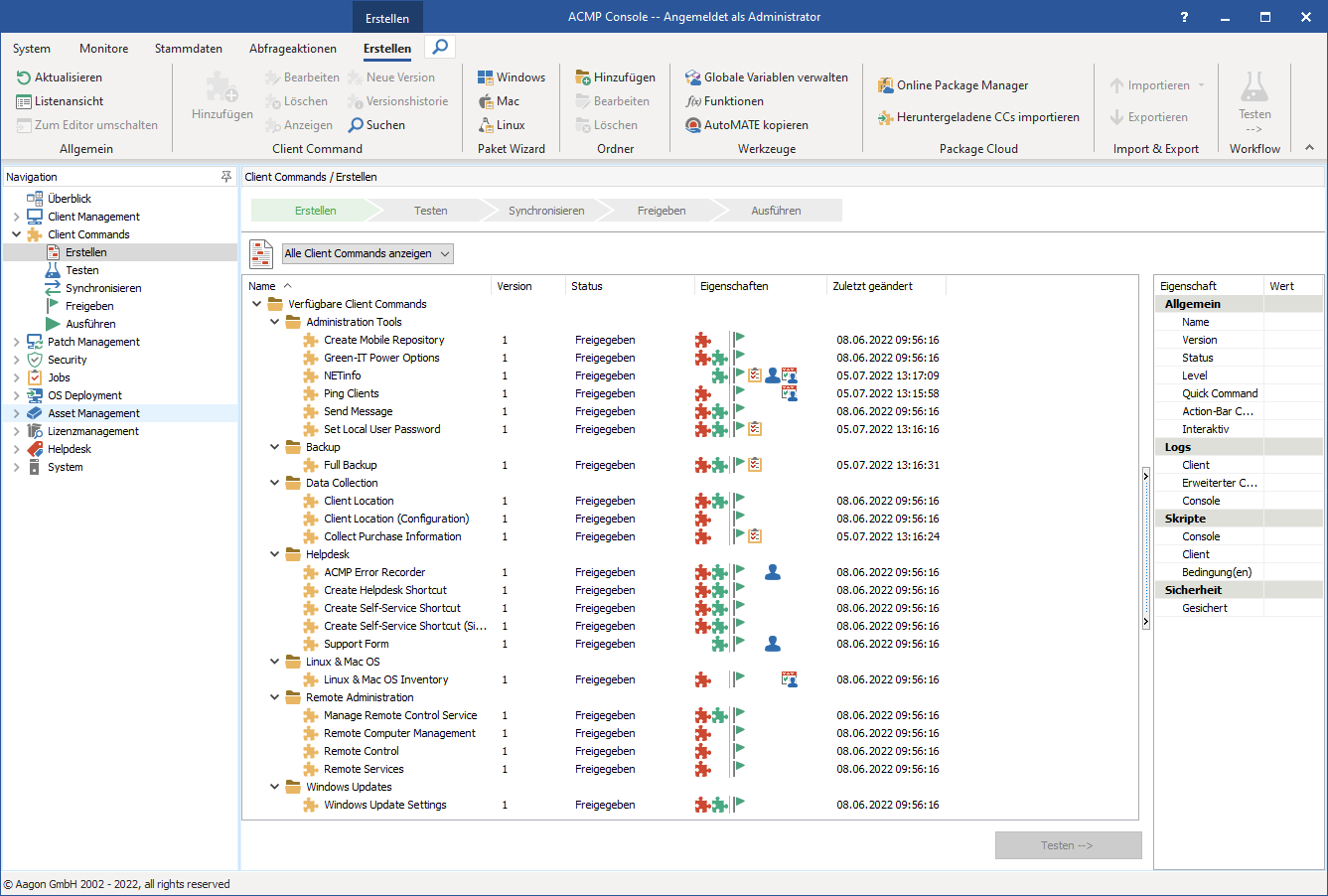
Phase Erstellen
Zur besseren Verwaltung der Client Commands können über eine DropDown-Liste alle vorhandenen Client Commands angezeigt werden. Alternativ werden nur die Client Commands angezeigt, welche sich zurzeit in der ersten Phase (Erstellen/Bearbeiten) befinden. Die Client Commands können von hier aus per Rechtsklick über das Kommando Senden an Phase direkt an andere Phasen übergeben werden. Erst wenn ein Client Command freigegeben wurde, kann es an keine anderen Phasen mehr gesendet werden.
Ein Client Command importieren
Um ein zuvor exportiertes Client Command zu importieren, markieren Sie einen Ordner in der Erstellen Phase und führen einen Rechtsklick darauf aus. Über das Kontextmenü rufen Sie die Import-Funktion auf. Dabei können Sie ein einzelnes Client Command importieren (Importieren) oder alle in einem Dateisystemordner enthaltenen Client Commands (Gesamten Ordner importieren). Die importierten Client Commands werden in dem markierten Ordner abgelegt.
Ein Client Command exportieren
Um ein Client Command zu exportieren, öffnen Sie die Versionshistorie (siehe Versionshistorie). Hier können Sie die zu exportierende Version auswählen. Alternativ können Sie über das Kontextmenü eines Client Command in der Erstellen/Bearbeiten Phase die aktuellste Version direkt exportieren (Exportieren).
Client Command Eigenschaften
Die Client Commands werden standardmäßig mit ihrem Namen, der aktuellen Version, dem Status, den Eigenschaften und dem Datums der letzten Änderung angezeigt. Einige bestimmte Eigenschaften werden durch Symbole dargestellt:
| Ein Teil des Client Commands wird in der ACMP Console ausgeführt. |
| Ein Teil des Client Commands wird auf dem Client ausgeführt. |
| Das Client Command besitzt mindestens eine freigegebene Version. |
Das Client Command lässt sich nur mit ausgewählten File Repositories synchronisieren. | |
| Das Client Command kann über den Command Launcher oder (W)RunCC ausgeführt werden. |
Das Client Command ist Passwort geschützt. |
Sobald ein Client Command markiert wird, werden auf der rechten Seite der tabellarischen Liste die weiteren Eigenschaften angezeigt. Felder, die einen Haken haben, besitzen die entsprechende Eigenschaft. Die Auflistung ist nach Kategorien unterteilt.
Wenn Sie das Client Command neu erstellt oder bearbeitet haben, können Sie das Client Command markieren und über den Button Testen in die zweite Phase überführen. Alternativ kann ein Client Command über das Kontextmenü direkt freigegeben bzw. an eine andere Phase übergeben werden.



